
Az Ashampoo kiadta a Windows operációs rendszer-optimalizáló, az Ashampoo WinOptimizer Free ingyenes verzióját. Ezek a német Ashampoo cég híres szoftvergyártójának termékei.
A gyártónak is van egy fizetett programverziója - az Ashampoo WinOptimizer, amely a programosztály egyik legerősebb optimalizálója.
Tartalom:- Ashampoo WinOptimizer Ingyenes beállítások
- Rendszertisztító modul
- Egy kattintással optimalizáló modul
- A cikk következtetései
Az Ashampoo WinOptimizer Free egy szoftvercsomag a Windows operációs rendszer optimalizálására, hangolására és tisztítására. Ezzel a programmal egyetlen kattintással optimalizálhatja a rendszert, elvégezheti a karbantartást és a rendszer tisztítását a megfelelő programmodulok segítségével.
Mivel a programnak nagyon sok beállítása van, a program rövid áttekintése két cikkből áll. Az első cikk a program számítógépre történő telepítéséről, valamint két programösszetevő - a "Rendszertisztítás" modul, valamint az "Egy kattintással történő optimalizálás" programmodul - használatáról szól..
Töltse le az Ashampoo WinOptimizer Free terméket a gyártó, a német Ashampoo cég hivatalos weboldaláról. Ez a cég az Ashampoo WinOptimzer optimalizáló fejlettebb verzióját állítja elő.
Ashampoo WinOptimizer Ingyenes letöltésA telepítőfájl letöltésének befejezése után indítsa el a program telepítését, a program maga választja ki az operációs rendszer nyelvét. Esetünkben orosz.
Az Ashampoo WinOptimizer Free a Windows operációs rendszeren fut. A program kevés RAM-ot használ, a program elhelyezéséhez 55 MB merevlemezt igényel. Futtassa a programot rendszergazdaként.
A program telepítése szokásos, az "Telepítés típusa" ablakban válassza az "Egyéni telepítés (haladó felhasználók számára)" lehetőséget. Ez annak érdekében történik, hogy törölje a jelölőnégyzeteket a megfelelő helyeken, ne telepítse a MyAshampoo eszköztárat, és ne állítsa a MyAshampoo keresést otthoni és keresési oldalként..
Ezután a program telepítve van. Két programparancs jelenik meg az asztalon - "Ashampoo WinOptimizer Free" és "One-click Optimization".
A telepítés befejezése után a rendszer kéri, hogy töltse le és telepítse az Ashampoo WinOptimizer fizetős verzióját, egy 40 napos ingyenes munkaidő alatt..
Ashampoo WinOptimizer Ingyenes beállítások
Megnyílik az Ashampoo WinOptimizer Free fõablak. A panel az "Áttekintés", "Modulok", "Visszalépés", "Kedvencek" lapokat tartalmazza. A jobb felső sarokban a menü több lapja is található: "Feladatok", "Beállítások", "Internet", "Súgó".
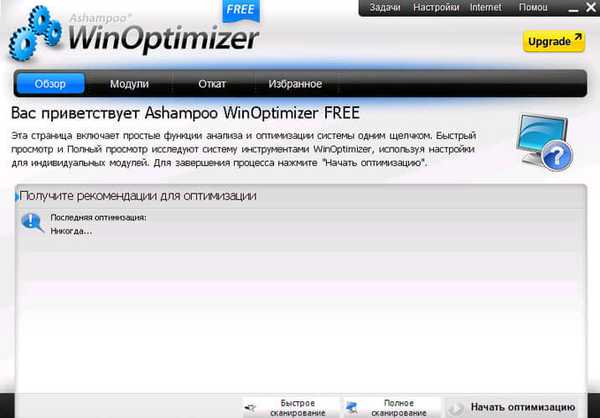
Az "Áttekintés" lapon a programablak alsó részén kattinthat a "Gyorskeresés" vagy a "Teljes vizsgálat" gombra. Az Ashampoo WinOptimizer Free ajánlásokat fog adni a számítógéppel kapcsolatos problémák kijavításához..
Ha rákattint az "Optimalizálás indítása" gombra, akkor az Ashampoo WinOptimizer Free azonnal megkezdi a rendszer optimalizálását..
A program ablakának bal alsó sarkában meg kell jegyezni a "A jövőben futtasson a modulok oldalról" elemet. A program összes modulja a Modulok oldalon található, jobb, ha az Ashampoo WinOptimizer Free speciális akcióit elindítja ezen az oldalon..
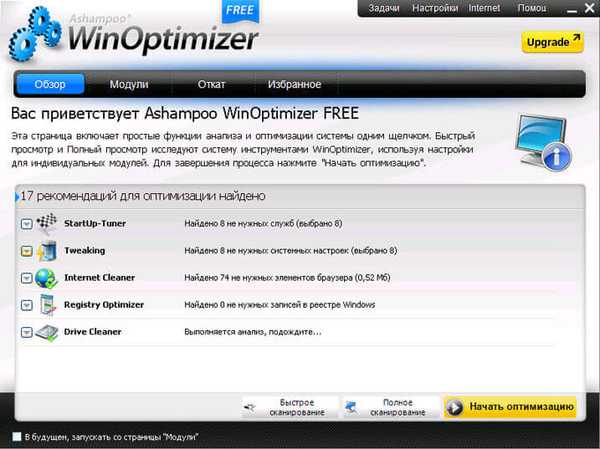
Kattintson a programablak jobb felső sarkában a "Beállítások" menüpontra. A "Megjelenés" tételben a megfelelő lapokra kattintva kiválaszthatja a program témáját, valamint a program nyelvét.
Ezután kattintson az "Egyéb" elemre. Itt, a "Jelszó" fülre lépve beállíthatja a program futtatásához szükséges jelszót, ha ehhez jelszót kíván megadni. A "Kontextus menü" fülre kattintva kiválaszthatja azokat a programozási elemeket, amelyeket hozzáad az Intéző helyi menüjéhez.
Miután belépett az "Egyéb" fülre, megjelenik a "Szolgáltatási csatorna", amely jelentést készít a programfrissítésekről és felajánlja a frissítést fizetett verzióra. Az „Egy kattintás optimalizálása” opcióban kiválaszthatja azokat a tisztító modulokat, amelyeket alapértelmezés szerint egy kattintással indít el az optimalizálás során. Kiválaszthatja a megfelelő elemeket saját belátása szerint, vagy mindent meghagyhat alapértelmezettként. Ezután kattintson a "Select mode" gombra.
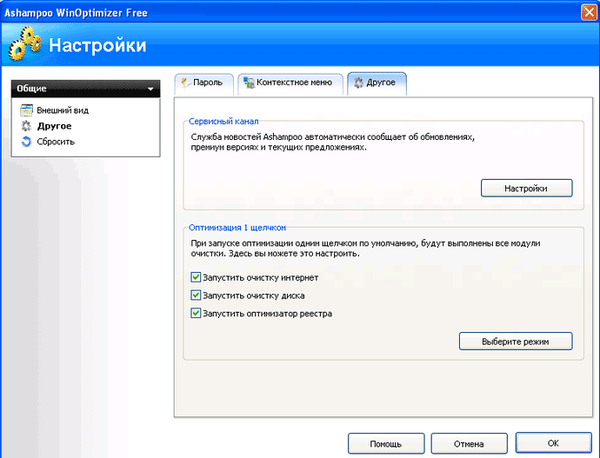
Az „Egy kattintással történő optimalizálás” beállítási ablakban két optimalizálási lehetőség található. Itt alapértelmezés szerint aktiválva van a „Keresés és törlés megerősítés nélkül” opció. A biztonságosabb használat érdekében jobb lesz aktiválni az „A keresés és törlés a megerősítés után” elemet, hogy ellenőrizze a programot. Ezután kattintson az "OK" gombra.

Miután rákattintott a „Reset” elemre, a program visszaáll annak a beállításnak a beállításaihoz, amelyet a program alapértelmezés szerint megadott. Zárja be az ablakot a jobb felső sarokban lévő piros gombra kattintással, majd belép az Ashampoo WinOptimizer Free főablakába. Itt kattintson a "Modulok" fülre. Ezen a lapon láthatja a program különféle részeit.
Rendszertisztító modul
Írja be a "Meghajtótisztító" modult (Merevlemez-megtisztítás, Naplótisztítás, Mappa szerkesztése és fájlkizárások).

Ha megy a "Beállítások" elemre, akkor itt láthatja a program beállításait. Minden már beállítva és megváltoztatva, bármi sem ajánlott. A program ablakai tartalmaznak egy rövid magyarázó szöveget, amely ismerteti a programban végrehajtott műveleteket. Ezután kattintson a "Beolvasás" elemre.
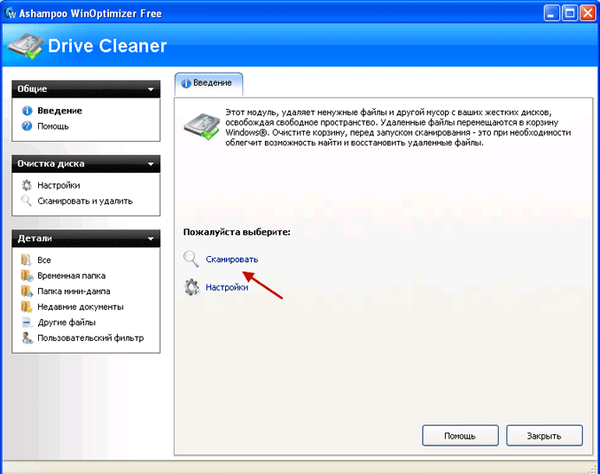
A beolvasás után, ha rákattint a „Részletek mutatása” elemre, látni fogja, hogy mi törlődik a számítógépről. Itt törölheti azoknak a jelölőnégyzeteknek a jelölését, amelyeket Ön szerint nem szükséges törölni. Itt minden alapértelmezés szerint konfigurálva van. A rendszer tisztításának megkezdéséhez kattintson a "Kijelölt elemek törlése (részletekben felsorolva)" elemre..
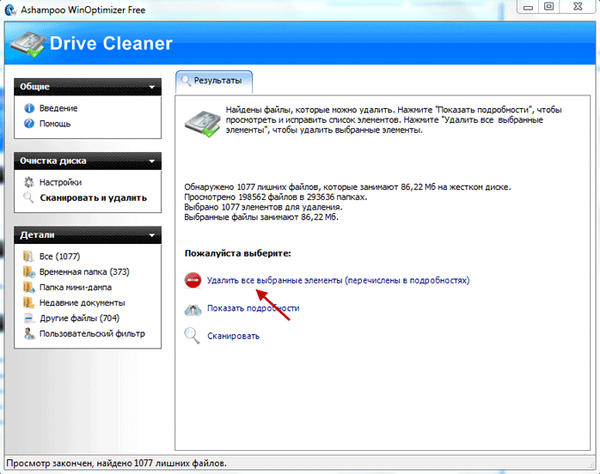
A fájlok törlése után megjelenik egy üzenetmező, ebben az ablakban kattintson az "OK" gombra. Kattintson a "Meghajtótisztító" ablakban a "Bezárás" gombra. Ezután ismét a program főablakába kerül.
Miután belépett a „Registry Optimizer” modulba (árva objektumok és hivatkozások észlelése, törött hivatkozások javítása, hibajavítások), belép a „Registry Optimizer” -be. Ebben az esetben jár a fent leírtak szerint. A programbeállítások módosítása nem ajánlott. A nyilvántartás megtisztítása után zárja be az ablakot, és lépjen a következő lapra.
Az "Internet Cleaner" modulban (internetes nyomok észlelése, gyorsítótár törlése, naplók és sütik törlése, kivételek szerkesztése) lépjen a "Beállítások" => "Objektumok" elemre, törölje a jelölést a "Sütik" melletti négyzetből. Ez úgy történik, hogy a tisztítás után a jelszavakat az internetes oldalakon mentette el, és akkor nem kell újból beírnia a webhelyeket. Tisztítsa meg az internetes tevékenységek nyomait, majd térjen vissza az Ashampoo WinOptimizer Free program kezdőlapjára.
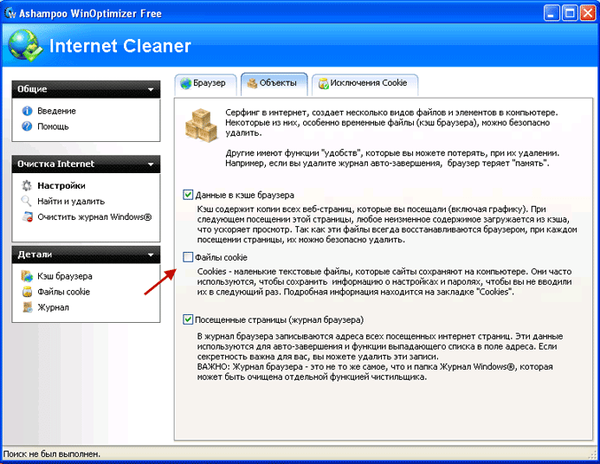
Az "Egy kattintás-optimalizáló" modulban (Rendszertisztítás, Törött hivatkozások javítása, Naplók és sütik törlése) a számítógépet egy kattintással megtisztíthatja..
Ön is érdekli:- CCleaner - a számítógép tisztításának beállításai
- A KCleaner megtisztítja a számítógépet a felesleges fájloktól
Egy kattintással optimalizáló modul
Az optimalizálási folyamat az "Asztal" - "Egy kattintással történő optimalizálás" parancsikonnal indítható el. Ezután beolvassa a számítógépet.
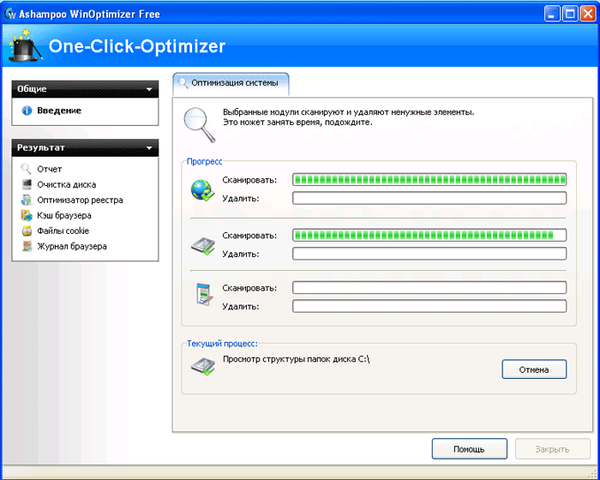
A szkennelés befejezése után kattintson a "Elemek törlése" gombra, majd a "Bezárás" gombra.
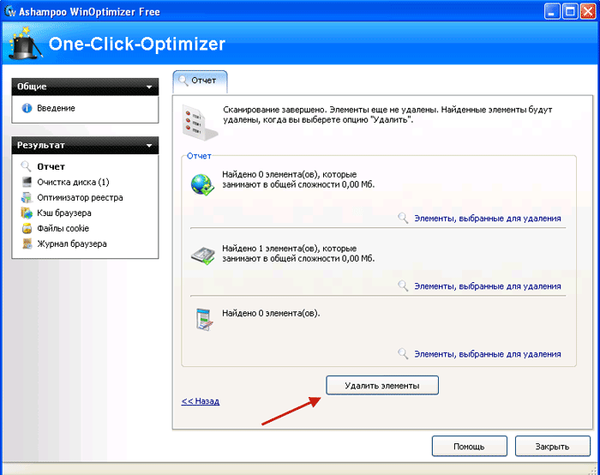
Az Ashampoo WinOptimizer Free számítógép optimalizálására vonatkozó program áttekintésének utolsó része a következő cikkben olvasható.
A cikk következtetései
A számítógép felesleges fájlok tisztításához és a Windows operációs rendszer működésének optimalizálásához a felhasználó az Ashampoo WinOptimizer Free ingyenes programot használhatja, amely nagy teljesítményű képességekkel rendelkezik a PC-beállítások konfigurálására..
Kapcsolódó publikációk:- Ashampoo WinOptimizer 2017 (ingyenes)
- Kaspersky Cleaner - rendszertisztítás és optimalizálás
- Ashampoo WinOptimizer 14 a rendszer optimalizálásához
- Autoruns - Windows indítása és programkezelése
- Wise Disk Cleaner a merevlemez tisztításához











